Как использовать мини-диаграммы Excel Sparklines
Майкрософт Эксель Герой / / March 16, 2021
Последнее обновление

Спарклайны Excel - замечательная функция Excel, позволяющая эффективно составлять диаграммы и передавать большой объем информации в одной ячейке. Эта функция встроена в Excel с 2010 года; однако по какой-то причине об этой функции нечасто говорят. Давайте рассмотрим несколько вариантов использования Excel Sparklines и продемонстрируем, как они могут повысить ценность ваших таблиц.
Чтобы создать ячейку Sparklines, вам понадобится таблица Excel с некоторыми данными.
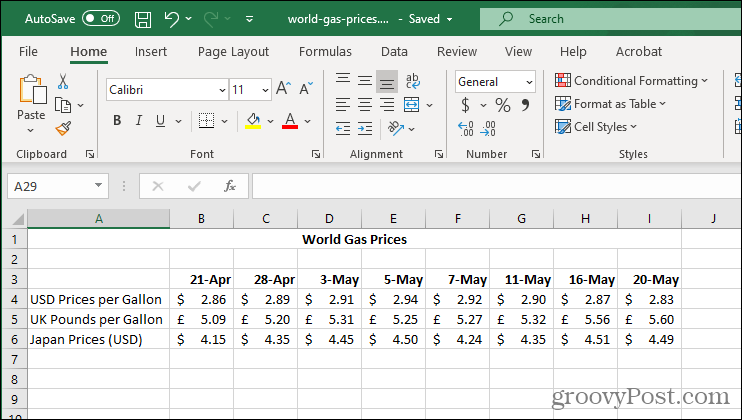
Как создать спарклайны из данных
Выберите ячейку (и), в которой вы хотите разместить спарклайн (и). Помните, что для каждой строки или столбца данных вы можете использовать только одну ячейку.
ПРИМЕЧАНИЕ: Одна строка или столбец = 1 ячейка для спарклайнов.
В нашем примере мы собираемся создать три спарклайна, поэтому мы выбрали три ячейки.
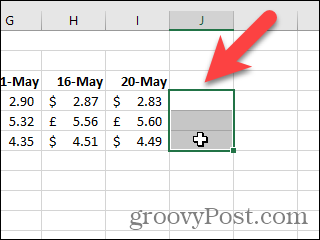
Щелкните значок Вставлять таб. Затем щелкните Спарклайны и выберите тип спарклайна. Для нашего примера мы выбрали Линия.
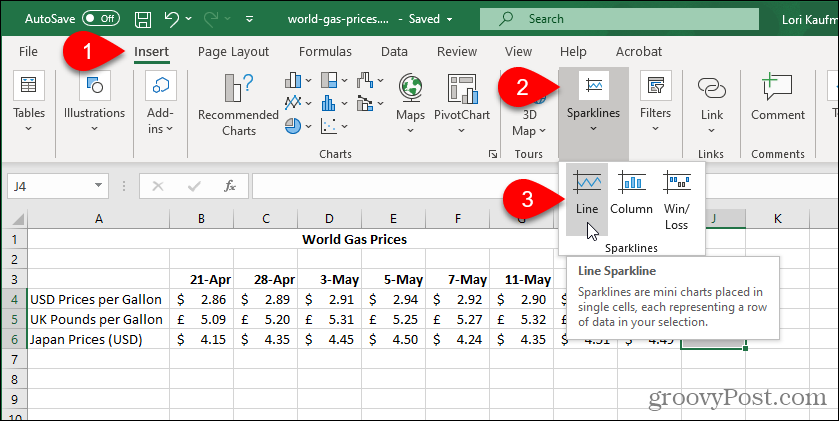
В Создать спарклайны отображается диалоговое окно. На листе перетащите ячейки, которые вы хотите включить в графики Sparklines, чтобы выбрать их. Поля на
Нажмите Ok.
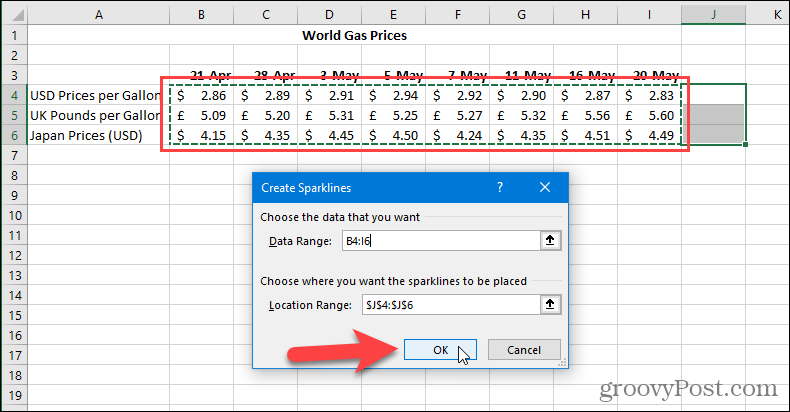
Использовать Спарклайн Вкладка, чтобы настроить графики Sparklines. Маркеры полезны при создании Линии стиль графиков Sparklines. Вы также можете изменить Стиль и Цвет графиков Sparklines.
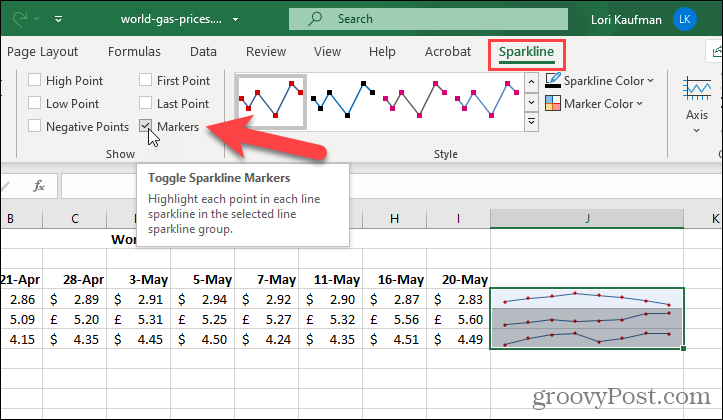
В Ось Кнопка на вкладке Sparkline предоставляет дополнительные параметры настройки.
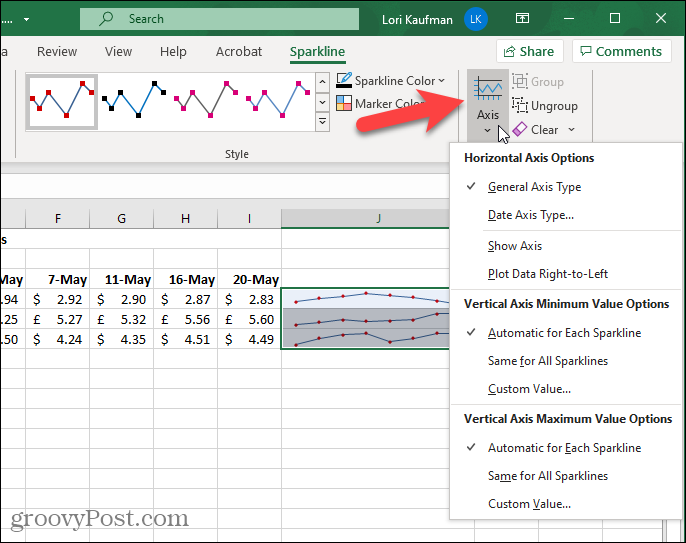
Вы также можете решить, хотите ли вы Показать определенные фрагменты информации на ваших спарклайнах, такие как высокие или низкие точки.
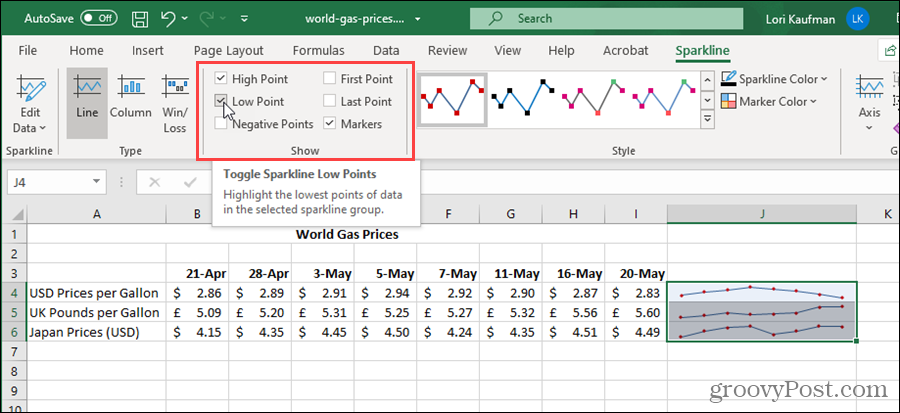
Вы можете изменить свое мнение о типе спарклайнов, которые хотите показать. Выберите хотя бы одну из ячеек, содержащих ваши спарклайны.
ПРИМЕЧАНИЕ. Когда вы выбираете одну из ячеек, выбранных для спарклайнов, они соединяются. Когда вы выбираете одну из ячеек спарклайнов, все они выбираются. Любые изменения, которые вы вносите в одно, применяются ко всем.
Щелкните другой тип в Тип раздел Спарклайн таб.
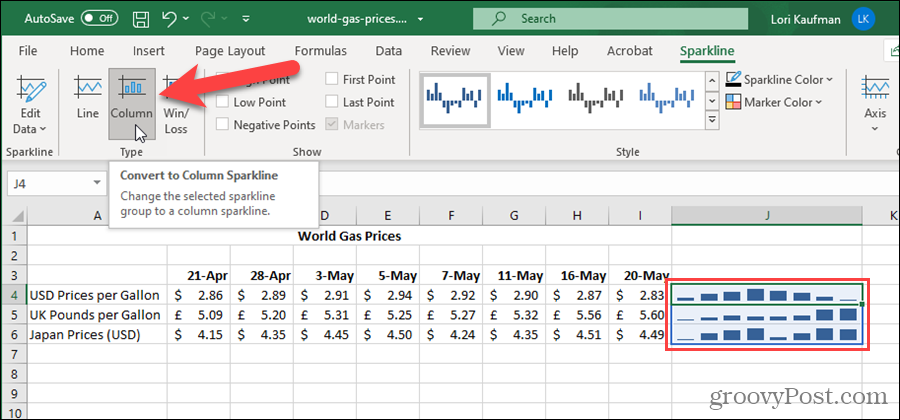
Как настроить спарклайновую диаграмму Excel с помощью цвета
Excel выбирает цвета по умолчанию для маркеров и линий / полос на спарклайнах. Однако вы можете изменить цвет различных частей диаграмм Sparklines.
В нашем примере мы сделаем высокие точки оранжевыми, а не красными. Выберите хотя бы одну из ячеек, содержащих ваши спарклайны. На вкладке Sparklines щелкните Цвет маркера. Наведите указатель мыши на Высокая точка а затем нажмите на апельсин коробка (или любой другой цвет, который вы решите использовать).
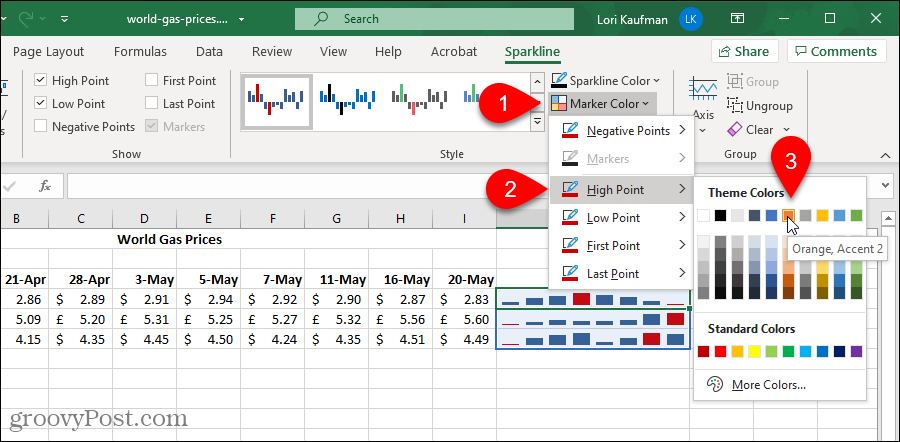
Существует третий тип спарклайнов, называемый Победа / поражение. Давайте взглянем на этот тип диаграммы Sparkline.
Как использовать спарклайны выигрышей / проигрышей для просмотра трендов данных
Проще говоря, Победа / поражение Спарклайн отображает прибыль vs. Потеря или, Позитив vs. Отрицательный, который может помочь вам увидеть тенденции в ваших данных. Вы также можете настроить Победа / поражение Спарклайн выглядит так же, как вы настраиваете Линия и Столбец типы.
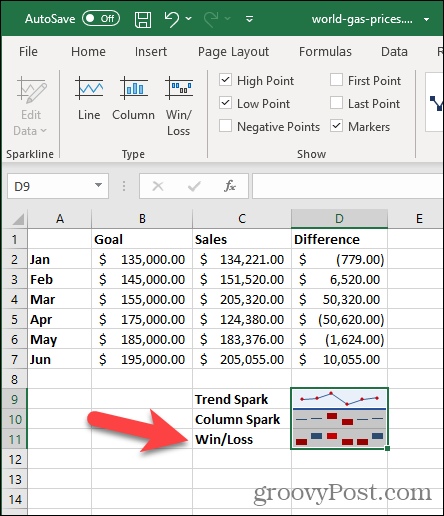
Сделайте ваши данные выдающимися
Спарклайны доступны для версий Microsft Excel как для Windows, так и для Mac. Стандартные диаграммы в Microsoft Excel отлично подходят для презентаций, но никогда не бывает достаточно места, когда вы пытаетесь уместить их в электронную таблицу вместе со всеми другими данными. Вот почему мы так любим Sparklines. Они занимают всего одну ячейку и могут отображать большие объемы данных, тенденций, результатов. Для еще большего эффекта добавьте немного цвета, и вы действительно сможете произвести впечатление на свою аудиторию!
Как очистить кеш, файлы cookie и историю просмотров Google Chrome
Chrome отлично сохраняет историю просмотров, кеш и файлы cookie, чтобы оптимизировать производительность вашего браузера в Интернете. Ее как ...
Согласование цен в магазине: как узнать цены в Интернете при совершении покупок в магазине
Покупка в магазине не означает, что вы должны платить более высокие цены. Благодаря гарантиям совпадения цен вы можете получать онлайн-скидки при покупках в ...
Как подарить подписку Disney Plus с помощью цифровой подарочной карты
Если вам нравится Disney Plus и вы хотите поделиться им с другими, вот как купить подписку Disney + Gift за ...
Ваш путеводитель по совместному использованию документов в Google Документах, Таблицах и Презентациях
Вы можете легко сотрудничать с веб-приложениями Google. Вот ваше руководство по совместному использованию в Google Документах, Таблицах и Презентациях с разрешениями ...



